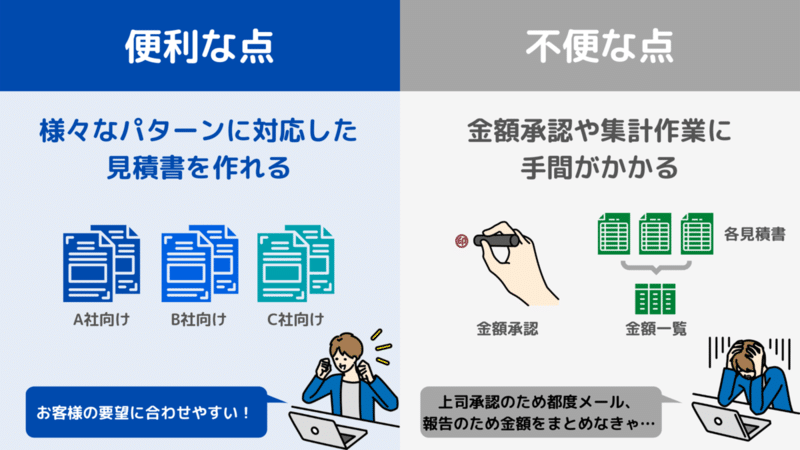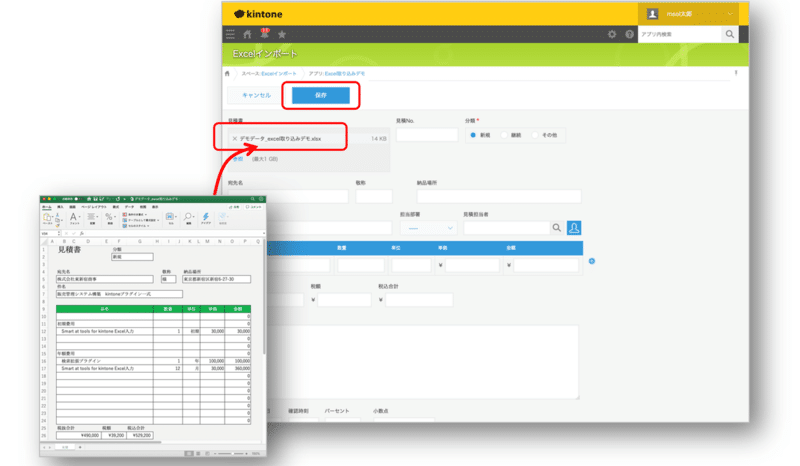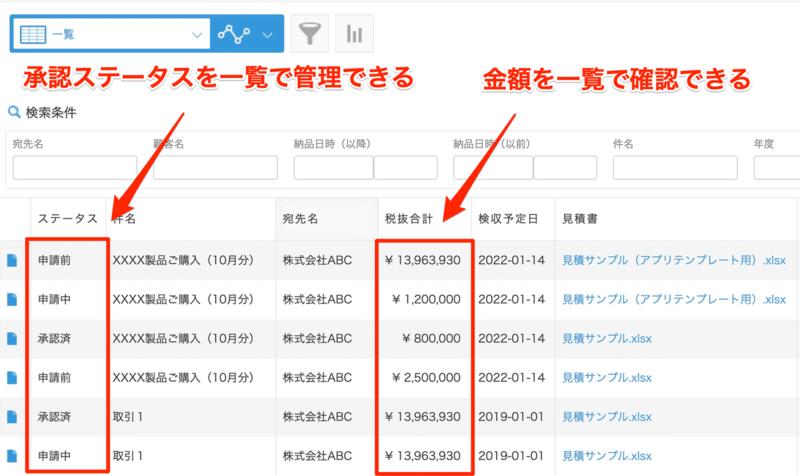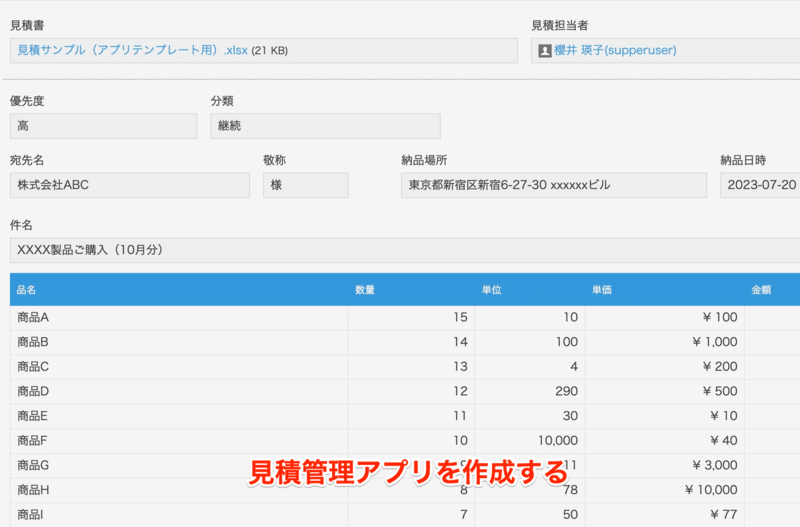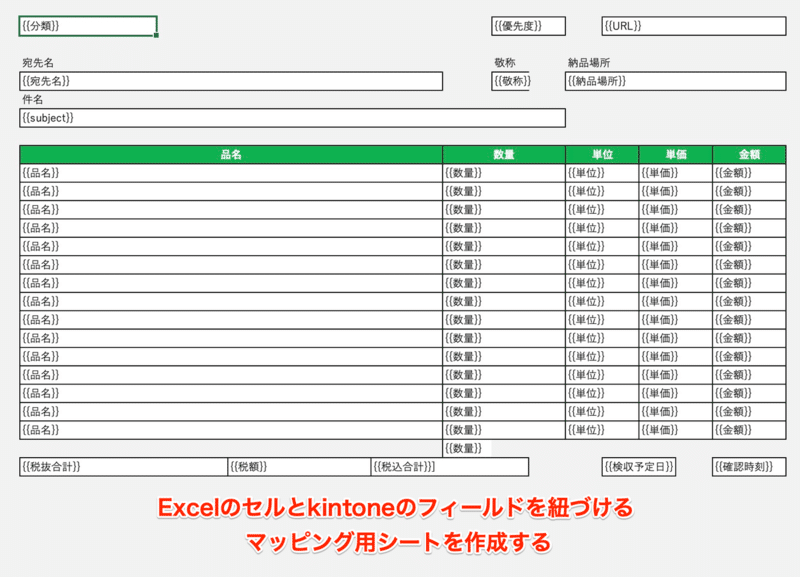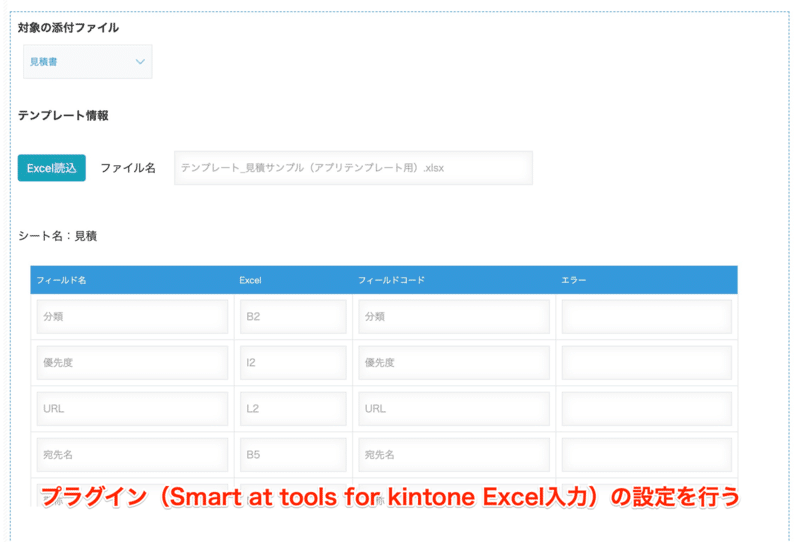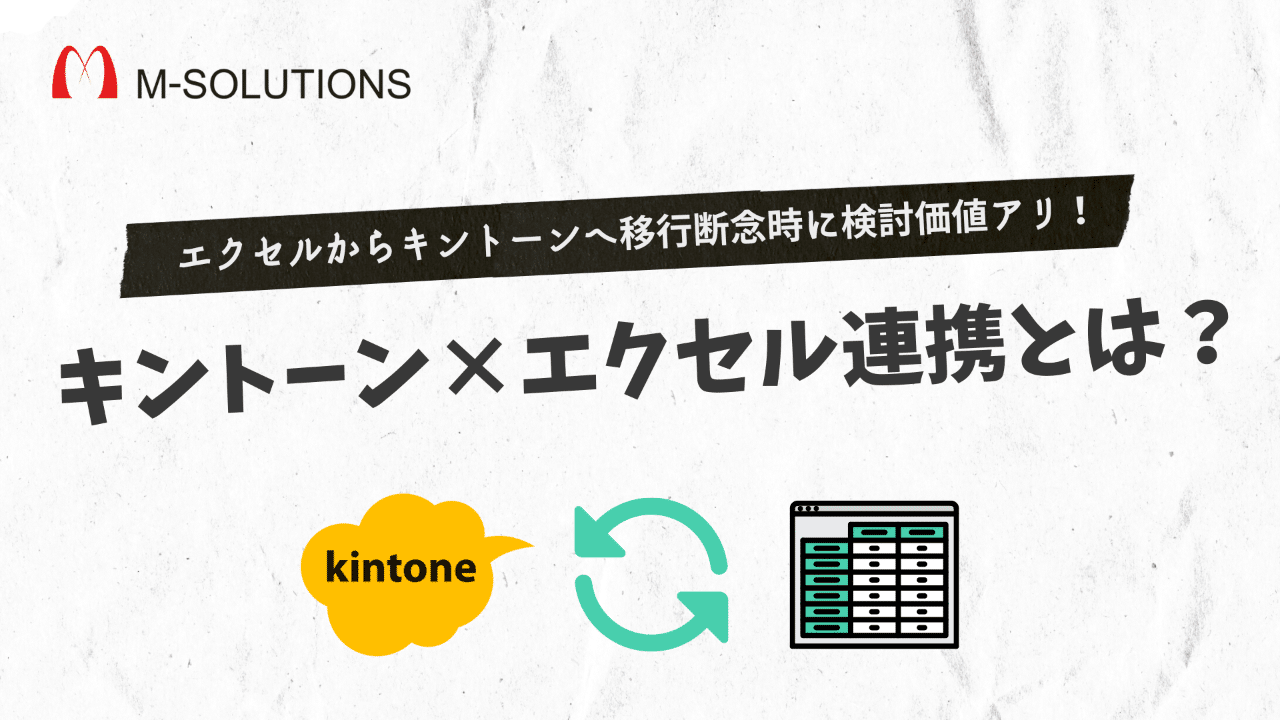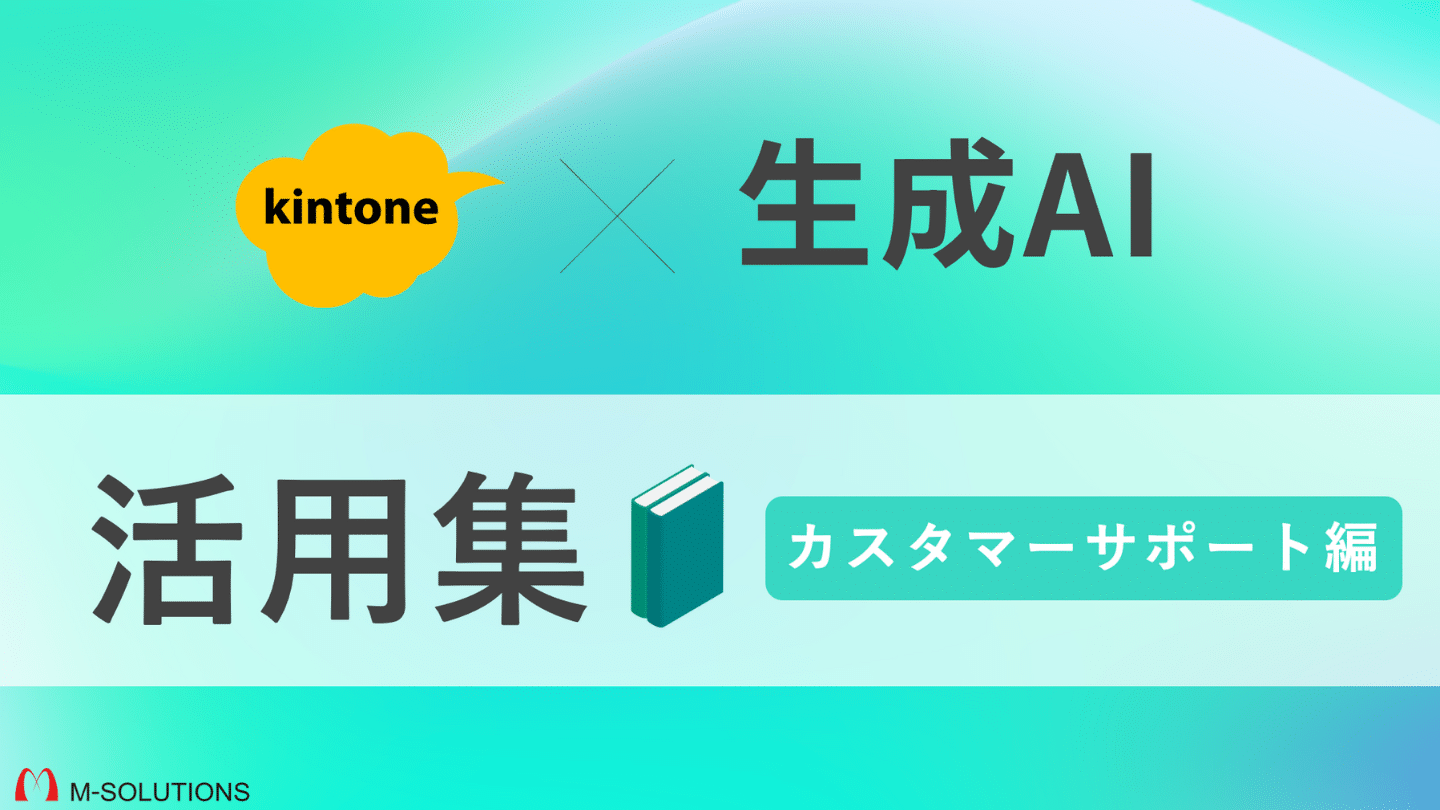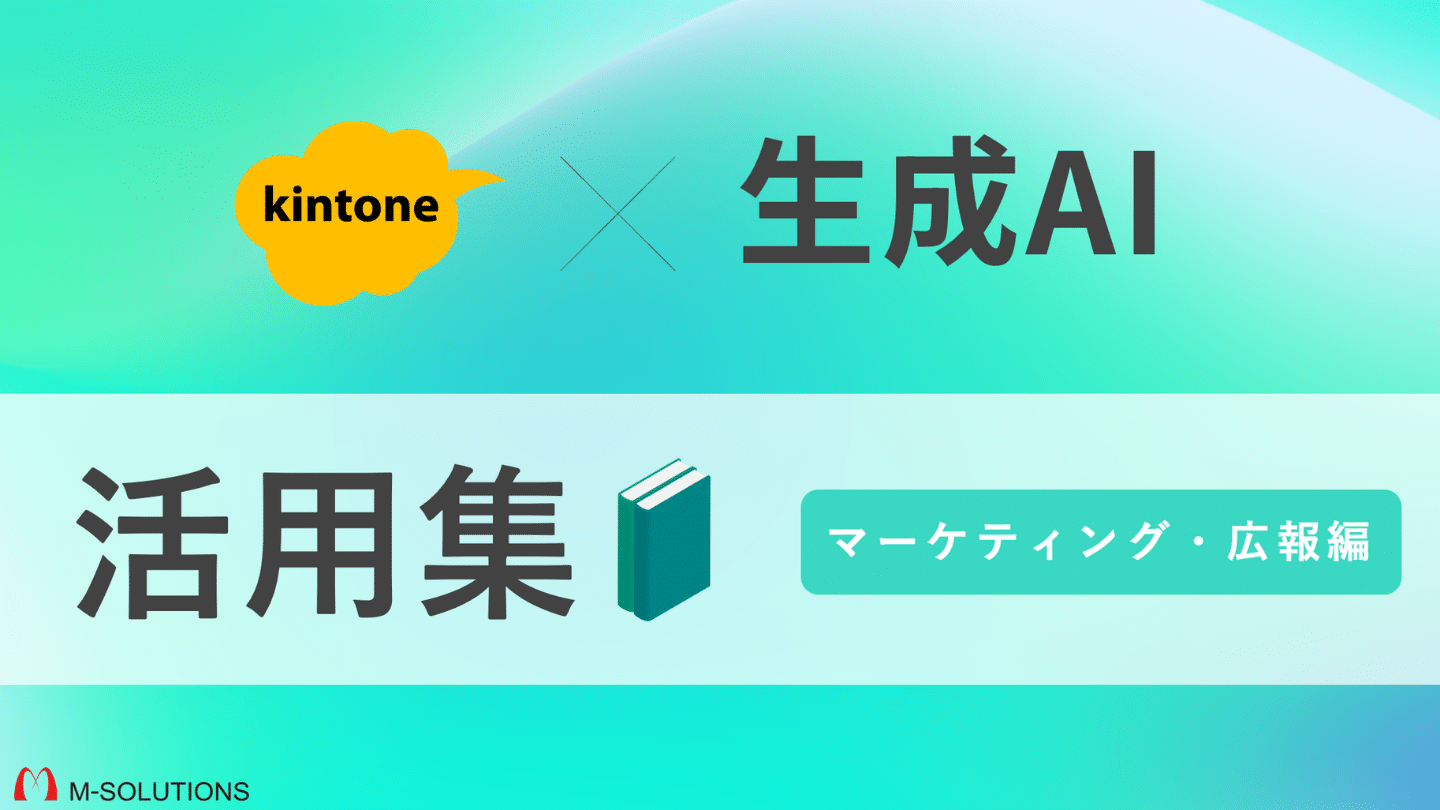ブログ


【無償テンプレ提供中】Excelの見積書をそのまま使い、kintoneで承認と集計をラクにする方法

見積書をExcelで管理しているが、金額承認や集計作業に時間がかかり不便。効率化のためシステム化したい。
しかし、扱う商品の関係上、見積パターンが複雑…そのためシステム化ができない…
このような課題を抱えている方向けにExcelの見積書を使いながら、kintone(提供:サイボウズ株式会社)で承認や集計作業を効率化する方法をご紹介します。
記事の最後にはすぐに使えるアプリテンプレートを用意。
無料でダウンロードできるので、ぜひ最後までご覧ください。
|
お役立ち資料も配布中! |
Excel見積書の便利な点、不便な点
Excelでの見積作成は便利です。
なぜならExcelは自由に帳票をデザインできるからです。
イレギュラーな見積書も表現できます。
しかし、見積金額の承認作業や、集計作業には不便です。Excelの見積書はファイルごとに独立しているからです。
金額承認を受ける場合、作成者はメールを作成、Excelを添付して、上長宛に送付する必要があります。
また金額を集計する場合は、見積書から金額の値を抜き出し、他の見積書の金額と統合する必要があります。
このようにExcelでの見積作成は便利な点と不便な点があります。
Excel見積書の不便な点はkintoneで解決!
kintoneと『Smart at tools for kintone Excel入力』を利用すれば解決できます。
この2つを使うと、Excelの見積書を使いながら承認や集計作業を効率化できます。
Smart at tools for kintone Excel入力はExcelの見積書をkintoneに取り込めるプラグインです。
kintoneのレコードにExcelを添付するだけで、セルの値を取り込めます。
この仕組みを使い、kintoneに見積情報を集約。承認と集計作業はkintone上で行います。
kintoneで見積書を作成する際の設定方法は?
設定方法は次の3ステップです。
①kintoneに見積管理アプリを作成する
②Excelのセルとkintoneのフィールドを紐づけるマッピング用のExcelシートを作成する
③kintoneにSmart at tools for kintone Excel入力を設定する
以上、Excelの見積書をやめずに承認と集計作業を効率化する方法でした。
Excelは強み弱みがありますが、kintoneやSmart at tools for kintone Excel入力と組み合わせると弱みを補えます。
うまくツールを併用して、業務を効率化していきましょう。
そして、今回は記事で紹介した見積管理の無償テンプレートをプレゼント。
Smart at tools for kintone Excel入力を使ってみたい方はオススメです。
以下のフォームからダウンロードできます。
興味がある方はぜひお申し込みください。
あわせてよく読まれている記事
![Smart at M-SOLUTIONS[stg]](https://smartat.jp/wp-content/uploads/2023/02/logo.png)